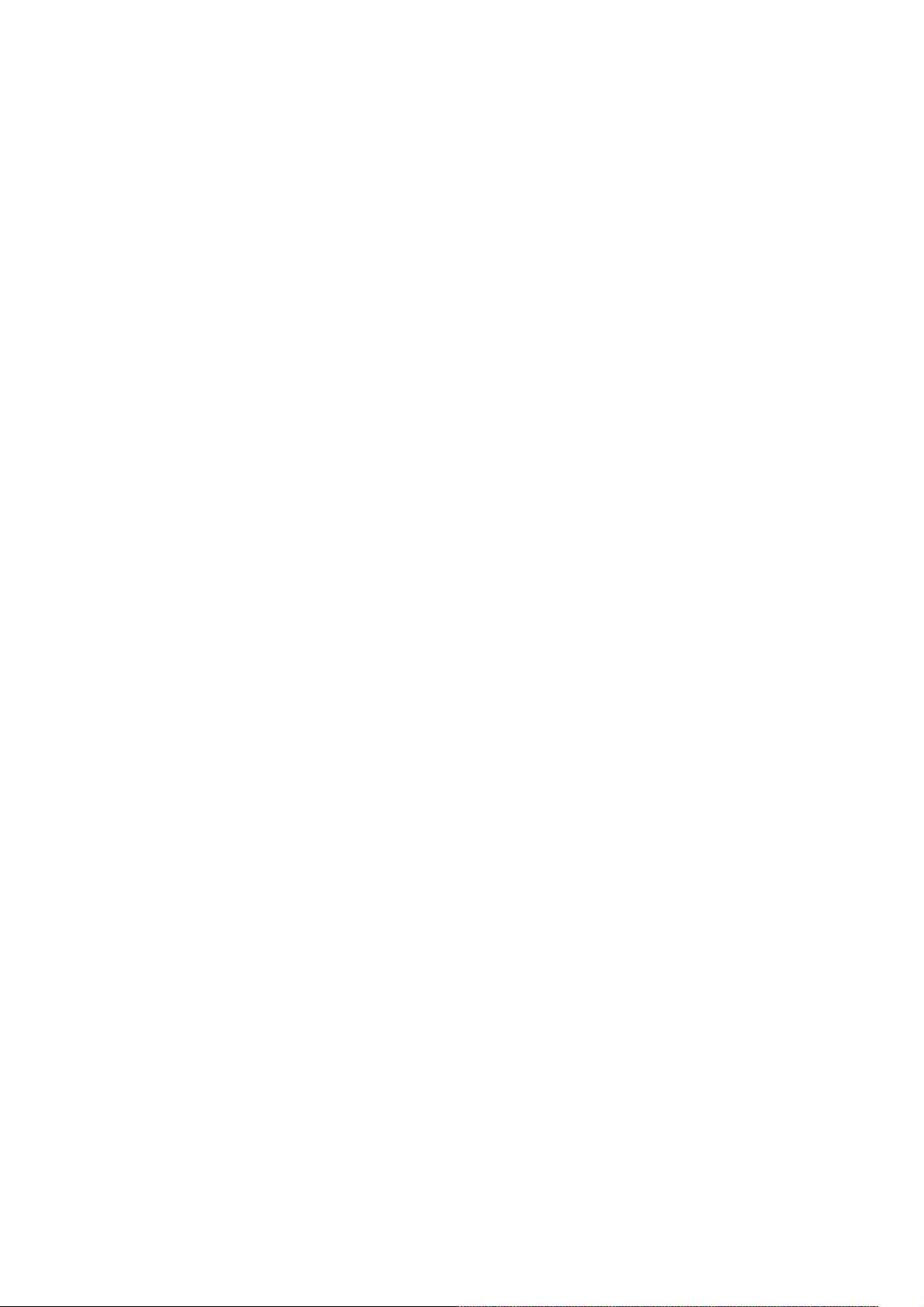Windows Server 2003 架设邮件服务器步骤
4 浏览量
更新于2024-08-29
收藏 561KB PDF 举报
"本文将详细介绍如何使用Windows Server 2003搭建邮件服务器,通过安装和配置POP3和SMTP服务,实现电子邮件的收发功能。"
在Windows Server 2003操作系统中,构建邮件服务器主要涉及两个关键组件:POP3(Post Office Protocol version 3)和SMTP(Simple Mail Transfer Protocol)。POP3主要用于接收邮件,而SMTP则用于发送邮件。在默认情况下,这些服务并未安装,需要手动添加。
### 安装POP3和SMTP服务
1. **安装POP3服务组件**
- 以管理员身份登录服务器,打开“控制面板”,选择“添加或删除程序”,然后选择“添加/删除Windows组件”。
- 在“Windows组件向导”中勾选“电子邮件服务”,点击“详细信息”。在此,你会看到包含POP3服务和POP3服务Web管理两个部分。选择Web管理是为了远程管理邮件服务器。
2. **安装SMTP服务组件**
- 同样在“Windows组件向导”中,选择“应用程序服务器”,点击“详细信息”,在“IIS(Internet信息服务)”中选择“SMTP Service”。
- 如果计划远程Web管理邮件服务器,记得在“万维网服务”下勾选“远程管理(HTML)”。
### 配置POP3服务器
1. **创建邮件域**
- 打开“POP3服务控制台”,选择“新域”,在“域名”栏输入注册的互联网域名(例如,rtj.net),确保该域名已经在DNS服务器中设置了MX记录,指向邮件服务器的IP地址。
2. **创建用户邮箱**
- 在新创建的域中,选择“添加邮箱”,输入邮件用户的用户名,设置密码,完成邮箱的创建。
### 配置SMTP服务器
1. **配置SMTP虚拟服务器**
- 使用“IIS管理器”打开“默认SMTP虚拟服务器”的属性,根据需要配置邮件发送规则、访问权限以及安全设置。
配置SMTP服务器时,需要考虑以下几个关键点:
- **身份验证**:SMTP服务器可以配置为仅接受来自特定域或经过身份验证的用户的邮件,以防止滥用。
- **发件人策略框架(SPF)**:为了防止邮件伪造,可以启用SPF记录,验证发送邮件的服务器是否被授权发送该域的邮件。
- **反垃圾邮件策略**:可以设置规则过滤垃圾邮件,如黑名单、内容过滤等。
- **日志和监控**:配置日志记录,以便跟踪邮件流量和诊断问题。
完成上述步骤后,邮件服务器的基本配置就已经完成了。用户可以通过邮件客户端(如Outlook Express、Thunderbird等)使用创建的邮箱账户,使用POP3协议收取邮件,通过SMTP协议发送邮件。同时,也可以通过Webmail应用,如 Horde、SquirrelMail 等,以Web方式访问和管理邮件。
需要注意的是,实际环境中,邮件服务器可能还需要与其他服务集成,如活动目录(Active Directory)进行用户验证,以及与DNS服务器配合,确保邮件路由的正确性。此外,保持服务器的安全性和更新也是至关重要的,定期更新补丁,安装防病毒软件,以防止恶意攻击和数据泄露。
2010-05-17 上传
101 浏览量
2021-01-10 上传
2010-01-08 上传
2011-05-28 上传
weixin_38694674
- 粉丝: 6
- 资源: 969
最新资源
- Object Oriented Analysis and Design ——Understanding System Development with UML 2.0
- 数据结构, 浙大的PPT哦,很值得一看, 不过是基础篇
- 软件工程实验指导书(包括两个实验)
- Linux系统指令大全.pdf
- javaScript+验证总结
- Java数据结构 线性表,链表,哈希表是常用的数据结构
- DDR2 SDRAM 操作时序规范 中文版
- A Beginner’s Introduction to Computer Programming
- 索引Index的优化设计
- 软件建模技术教程样节_3.2类.pdf
- 国防科技大学TSM(成功sql,db2,oracle)
- 微软Word_vba范例源代码
- 3G技术普及手册(华为内部版)
- AVS视频标准研究 pdf
- Autonomy白皮书
- Oracle 面试 22种问题